Scoateți complet nodul 32 de pe computer. Eliminarea completă a antivirusului ESET NOD32 de pe computer. Eliminarea ESET Antivirus cu ESET Uninstaller
 Salutare tuturor. Astăzi vă voi arăta cum să eliminați complet ESET NOD32 de pe computer și cum să ștergeți urmele după dezinstalare. În principiu, nu este nimic complicat, trebuie doar să faci totul cu atenție și să nu te grăbești nicăieri.
Salutare tuturor. Astăzi vă voi arăta cum să eliminați complet ESET NOD32 de pe computer și cum să ștergeți urmele după dezinstalare. În principiu, nu este nimic complicat, trebuie doar să faci totul cu atenție și să nu te grăbești nicăieri.
Nu știu ce versiune aveți, ei bine, mă refer la NOD32, dar am SMART SECURITY 9. Vor face aceste versiuni și nu explică cu adevărat cum diferă, nu îmi place asta. Dacă aveți o versiune simplă, adică nu Smart Security, ci doar un antivirus, atunci o puteți elimina aproape în același mod. Se pare că nu există diferențe speciale
Există o infa nu foarte plăcută, pe scurt, când este instalat SMART SECURITY 9, apoi la instalarea lui, este instalat și software-ul de la Yandex, browserul în sine, poate altceva. Pare a fi o companie respectabilă ESET, dar o astfel de glumă în timpul instalării nu este o problemă
ESET NOD32 - debriefing

Apropo, am uitat să scriu că SMART SECURITY este un tip de antivirus și firewall. Acest ecran este un tip de firewall, adică o componentă care este responsabilă cu monitorizarea conexiunii la rețea în Windows. De exemplu, dacă un virus intră în rețea, atunci acest firewall blochează o astfel de conexiune, astfel încât virusul (sau mai degrabă un troian) să nu poată îmbina nicio informație în rețea, ei bine, există parolele tale și așa mai departe... Acesta este ceva, sper ca intelegi
ESET Antivirus se află în tavă sub următoarea pictogramă:

Și în manager personal am avut astfel de procese precum ekrn.exe și egui.exe de la el:

După cum am înțeles, procesul egui.exe este responsabil pentru interfața antivirus.
În acest caz, aceste procese sunt lansate din acest folder:
C: \ Program Files \ ESET \ ESET Smart Security

Știi ce altceva m-am gândit? Așa credeți că ESET Antivirus își oferă serviciul? Sincer sa fiu ca nu stiu! Dar se pare că o face. Acum o vom verifica, am deschis managerul de activități și acolo, în fila Servicii, am apăsat pe următorul buton:

Iată serviciile și ce părere aveți? Am avut dreptate, ESET își instalează și serviciul ESET:

Dacă faceți dublu clic pe el, vom vedea o astfel de fereastră:

Adică, vedeți, există procesul ekrn.exe, așa că acum este clar care este acest proces, acesta este procesul ESET Service.
Apropo, mă uit la acest proces ekrn.exe și tot timpul mi se pare că acest proces este ca un ekarny babay, ei bine, din seria aia despre camionieri!
Când am încercat să dezactivez serviciul în această fereastră, ei bine, acolo în meniul Tip de pornire selectați Dezactivat, apoi, desigur, mi s-a refuzat accesul la o astfel de acțiune:

Deci așa stau lucrurile. Ei bine, de distracție, m-am uitat și să văd dacă antivirusul are o intrare în fereastra System Configuration din fila Startup. Pentru a face acest lucru, am apăsat Win + R, am scris comanda acolo:
Și am dat clic pe OK:
Deci putem concluziona că ESET NOD32 antivirus este încărcat folosind un serviciu care nu poate fi dezactivat. Toate acestea se fac din motive de securitate, astfel încât virușii să nu poată dezactiva pornirea automată a antivirusului.
Ei bine, adică, după cum puteți vedea, antivirusul este bine integrat în sistem. Pe de o parte, nu prea îmi place, dar, pe de altă parte, necesită securitate. Și apoi, dacă virusul oprește antivirusul, nu va fi foarte bine...
Ei bine, totul pare a fi rezolvat, acum este timpul să trecem la ștergere.
Cum să eliminați complet antivirusul ESET NOD32 de pe computer?
Ei bine, dacă doriți să ștergeți, atunci este, atunci există un motiv. Și este posibil ca acest motiv să fie că antivirusul încarcă computerul, procesele din manager pot încărca în mod constant procentul. O, băieți, deoarece toate astea îmi sunt familiare, am trecut prin toate. Abia acum am rezolvat pentru mine această problemă cu mult timp în urmă, tocmai am încetat să mai folosesc antivirusul și am trecut complet la firewall-ul Outpost. De atunci, fără scăpări, fără blocaje. Nici viruși nu sunt, dar aici pentru că nu merg și nu descarc ce nu este necesar... Ei bine, ați înțeles ideea
Stați puțin domnilor, atenție! Pentru a elimina software-ul greu, cum ar fi acest antivirus, puteți utiliza un dispozitiv de îndepărtare, cum ar fi! Va șterge programul și toate urmele care rămân în Windows, le va șterge și el! În general, treaba mea este să propun și deja gândești singur...
Deci, pentru a elimina antivirusul ESET NOD32, este logic să îl părăsiți mai întâi. Ei bine, acest lucru este logic, doar că am dat clic pe pictograma din tavă și acolo, în meniu, am constatat că pur și simplu nu există un astfel de articol. Adică este o prostie să ieși din antivirus, vezi singur, aici este meniul pictogramei tavă:

Ei bine, după cum puteți vedea, iată o astfel de glumă. Dar se pare că și alți antivirusuri nu au un astfel de articol în meniu. Iată-le, antivirusurile moderne
Bine, atunci îl vom șterge fără a părăsi antivirusul.
Faceți clic pe meniul Start și selectați Panou de control acolo:

Dacă aveți Windows 10, atunci felicitări, dar acolo acest articol poate fi găsit într-un alt meniu, astfel încât să apară, țineți apăsat Win + X!
Deci, apoi găsim pictograma Programe și caracteristici:

Se va deschide o listă de software instalat, aici sunt toate aceste programe, aici sunt toate pe computer. Nu trebuie să ștergeți nimic oribil. Aici găsim ESET Smart Security, faceți clic dreapta pe el și selectați Editați acolo:

Băieți, aici este ESET Smart Security, pentru că aceasta este versiunea și este posibil să aveți ESET NOD32 Antivirus sau ceva de genul acesta! Doar că antivirusul și această securitate sunt puțin diferite, în primul pur și simplu nu există firewall, ei bine, am scris deja despre asta!
Apoi va apărea asistentul de instalare, faceți clic pe Următorul în el:

Apoi va trebui să alegeți dacă doriți să eliminați antivirusul, adică să selectați acest element:


Apoi va apărea butonul de ștergere și apăsați-l:

Asta e, apoi a început ștergerea:

Da, poate dura ceva timp, la urma urmei, programul este destul de mare..
Mi-a luat aproximativ două minute să șterg... Dar totul a dispărut fără glume, totul este clar, nu au existat erori:

Dar apoi trebuie să reporniți:

Curățarea computerului de resturile de antivirus ESET NOD32
Apropo, după ce mi-am dezinstalat computerul, a început într-adevăr să funcționeze puțin mai repede, așa că ESET încă a încetinit puțin computerul. Dar nu știu, poate este doar pentru că a verificat computerul pentru viruși fundal... El lansează singur acest control, chiar nu m-am uitat la program.
Nu este necesar să faceți această curățare suplimentară de urme, așa este deja, ei bine, puteți spune glumele mele! Pur și simplu țin evidența curățeniei din Windows, îmi place că nu ar fi gunoi în el, ei bine, sau cel puțin, ceva pe care nu îl pot șterge deloc! Dacă sunteți la fel, atunci vă poate fi util să aflați cum să eliminați resturile ESET din Windows!
Deci, ați eliminat antivirusul ESET, sper că aveți un fel de antivirus de rezervă acolo, pentru că este cumva prost să stați fără el. M-am obișnuit deja, știu să mă comport să nu existe viruși, dar ar fi bine să fii cu un antivirus! Nu ma intelege gresit
Deci, pentru a găsi toate rămășițele antivirusului, primul lucru pe care l-am făcut a fost acesta. Am deschis discul de sistem și acolo în câmpul de căutare, care este în colțul din dreapta, am scris cuvântul eset - dar spre surprinderea mea, nu s-a găsit nimic acolo. Ei bine, adică pe disc de sistem Antivirusul ESET nu a lăsat nicio urmă. Ei bine, ce să spun aici, este lăudabil
Acum sa ne uitam la registru, in general, nici eu nu am gasit nimic acolo, nici nu stiu de ce. Este ESET NOD32 un antivirus atât de grozav încât nici măcar nu aruncă gunoi ..?
Pentru orice eventualitate, vă voi arăta cum să căutați gunoi în registru, deodată aveți ceva acolo. Doar că totul este cumva suspect din partea mea, trebuie să fii de acord...
Deci, uite, ține apăsat Win + R și scrie acolo o comandă precum:
Ei bine, faceți clic pe OK:


Exact o astfel de expresie, pentru că dacă introduci doar cuvântul eset, vei găsi și ceva care nu se aplică deloc la antivirus, asta este foarte punct important! Ei bine, cred că ați înțeles ideea!
Aici ați făcut clic pe butonul Find Next, apoi va fi o căutare. Dacă se găsește ceva, căutarea se va opri și rezultatul, adică găsit, va fi evidențiat. Atât cheile, cât și folderele pot fi găsite, dacă le aveți, le puteți șterge. Dar uite, ce legătură ar avea exact cu antivirusul ESET, de obicei este vizibil imediat în nume!
Deci, din nou, dacă se găsește ceva, acesta va fi evidențiat. De aceea, faceți clic dreapta și selectați Ștergeți din meniu. Pentru a continua căutarea, apăsați F3 și așa mai departe până când apare un mesaj că căutarea s-a încheiat! Iată mesajul:

Cum pot elimina folderul ESET din Program Files?
Uneori, unii utilizatori au un truc atât de murdar încât nu pot șterge un folder din Program Files, ei bine, ea stă acolo și nu vrea să fie șters de acolo!
Vă avertizez doar că nu ar trebui să eliminați antivirusul în acest fel, asta e o prostie și iarăși o prostie! Dacă ați eliminat deja antivirusul și apoi vedeți că există un folder în Fișiere de program, atunci da, aici este un cant, pe care vă voi arăta cum să remediați. Dar în niciun caz nu eliminați astfel antivirusul. Toată gluma este că ESET antivirus este un program puternic, nu numai că are niște procese în manager, dar are și un fel de driver acolo! Și poate fi dezinstalat doar dacă dezinstalați corect ESET, folosind vrăjitorul! Bine, sper că înțelegeți totul!
Deci, iată acest folder în Fișiere de program:

Pentru a-l elimina, utilitarul ne va ajuta aici, este doar un vrăjitor pentru ștergerea folderelor neamovibile!
Este ușor de instalat, apoi faceți clic dreapta pe folder și selectați elementul Unlocker acolo:


Poate va exista o fereastră cu unele procese, adică în Unlocker. În acest caz, puteți încerca să le deblocați - ei bine, există un buton Deblocare toate, apoi faceți clic dreapta pe folderul ESET din nou, selectați Unlocker și apoi dezinstalați!
Ei bine, băieți, sper că mai mult sau mai puțin v-am pictat totul aici și totul v-a fost clar. Faceți totul cu grijă și nu stați fără antivirus, altfel nu știți niciodată ce se poate întâmpla, prindeți virusul.
Succes și bună dispoziție, toate cele bune
01.10.2018Eliminarea programelor este o chestiune simplă. Pot apărea dificultăți dacă programul care trebuie eliminat este antivirusul Eset Smart Security 7. Dacă decideți să eliminați dat antivirus, apoi înainte de a începe, citește articolul meu și atunci vei evita multe greșeli și probleme.
Dezvoltatorii Eset Smart Security 7 s-au gândit la totul pentru tine lansând program special, conceput pentru a elimina antivirusul de pe computer și, odată cu acesta, pentru a șterge toate urmele pe care le-ar putea lăsa în urmă.
Eliminarea antivirusului Eset Smart Security 7 are loc în mai multe etape mici:
2. Acum trebuie să reporniți computerul în modul sigur... Pentru a face acest lucru, faceți clic pe meniul „Start”, lângă butonul „Oprire”, selectați săgeata, apoi faceți clic pe „Repornire”. De îndată ce începe repornirea, apăsați f8, dar înainte de Sigla Windows... Dacă ați făcut totul corect, veți vedea un meniu pentru alegerea tipurilor de descărcări. Selectați Safe Mode și apăsați Enter. Dacă apare logo-ul Windows, reporniți manipularea.
3. După pornire Windowsîn modul sigur, deschideți utilitarul ESET Uninstaller descărcat făcând dublu clic pe butonul stâng al mouse-ului.
4. Se va deschide o fereastră, care va conține un avertisment că utilitarul acționează într-un mod nestandard, așa că trebuie mai întâi să vă salvați datele, astfel încât dacă sistemul este deteriorat, acestea să nu se piardă (nu trebuie să Salvați-l). După terminarea utilității, conexiune retea va fi întrerupt, deci computerul va trebui repornit normal. Dacă sunteți de acord, introduceți comanda care conține litera engleză " y„Fără ghilimele și apăsați Enter. 
5. În continuare, vor fi afișate informații despre sistemul actual și despre programul antivirus instalat. Introduceți numărul din listă cu numele programului antivirus și apăsați Enter.
6. În cele din urmă, sistemul va pune o întrebare: „Sunteți sigur că veți dezinstala ESS/EAV/EMSX din această OS?"
... Pentru confirmare, introducem din nou comanda „ y„Fără ghilimele și apăsați tasta Enter. 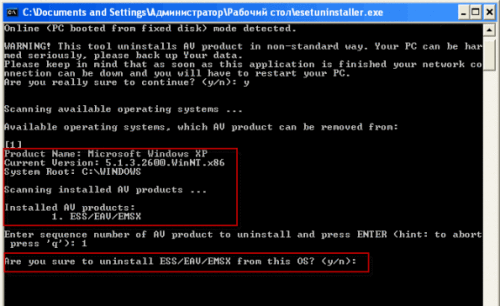
Va începe procesul de eliminare a antivirusului, care va dura aproximativ un minut. După finalizarea dezinstalării, închideți utilitarul și reporniți computerul în modul normal.
Eliminarea programelor de pe un computer nu este un lucru nou în zilele noastre. Și dacă antivirusul Eset Smart Security nu face față îndatoririlor sale sau decideți să actualizați versiunea - atunci eliminarea software-ului va fi foarte utilă. Articolul nostru vă va spune cum să faceți acest lucru.
Aș dori să vă spun despre modul de eliminare a antivirusului folosind utilitate specială, intitulat ESET Uninstaller ... Este destul de popular astăzi și, în același timp, foarte confortabil. Cu ajutorul acestuia, puteți efectua cu ușurință procesul de eliminare a software-ului companiei Eset Smart Security ... Să aruncăm o privire pas cu pas la cum să facem acest lucru.
- Pentru a dezinstala software-ul antivirus folosind ESET Uninstaller, trebuie să faceți următoarele: În primul rând, trebuie să descărcați și să instalați pe unitatea dvs. C:\ utilitate oficială pentru a dezinstala software de la ESET - ESET Uninstaller de pe site-ul oficial la link-ul de mai jos.
Descărcați utilitarul ESET Uninstaller
2. Apoi trebuie să reporniți în Safe Mode. Dacă rulați utilitarul în mod standard- atunci programul se poate „crasa” și va apărea un mesaj de eroare.
3. Faceți dublu clic pe butonul stâng al mouse-ului pe pictograma programului ESET Uninstaller .
4. Înainte de a începe procesul de dezinstalare, se recomandă să citiți cu atenție mesajul de avertizare din fereastră Linie de comanda: „Atenție! Acest utilitar va elimina software-ul antivirus al ESET într-un mod unic. În timpul procesului, pot apărea deteriorari ale sistemului dvs., prin urmare, vă rugăm să vă salvați datele.
Rețineți că după terminarea aplicației, conexiunea la rețea a computerului va fi întreruptă și va trebui să reporniți sistemul din nou. Esti sigur ca vrei sa continui ( y/n)?". Pentru a continua cu procesul de dezinstalare, trebuie să introduceți comanda " y"A confirma. 
5. După aceea, veți vedea în fereastra liniei de comandă informații despre sistemul încărcat și software-ul antivirus disponibil pe computer.
6. Va trebui să introduceți numărul furnizat în listă pentru a dezinstala programul antivirus.
7. Apoi apăsați tasta Enter.
8. O întrebare va apărea pe ecran: „ Sunteți sigur că dezinstalați ESS / EAV / EMSX de pe acest sistem de operare?". Pentru a confirma consimțământul, introduceți comanda „ y». 
9. Va dura 1 minut pentru ca sistemul să închidă complet utilitarul. După ce timpul specificat a trecut, aplicația se va închide automat.
10. Trebuie doar să reporniți computerul în modul normal.
Eliminarea ESET NOD32 din sistem de operare așa cum ar putea părea la prima vedere. Cel puțin cu normă întreagă Funcția Windows pentru a elimina fișiere și programe în implementarea acestei sarcini este puțin probabil să ajute.
Chestia este că ESET NOD32, la fel ca orice alt antivirus profesional, are un așa-numit „software shell” care își protejează corpul de interferențele externe și atacurile de viruși. Cu alte cuvinte, dezvoltatorii, din motive de securitate, l-au înzestrat pe DUMNEZEU 32 cu un „instinct de autoconservare”. Așa că orice încercări de a-l distruge, deși bune, provoacă o reacție defensivă în el.
Și asta e în regulă! Ar trebui să fie! De aceea este un program antivirus - un gardian fidel al sistemului.
Ei bine, dacă tot aveți nevoie disperată să eliminați Nod32, utilizați una dintre cele două metode discutate în acest articol. Au fost dezvoltate de autorii software-ului antivirus ESET și, prin urmare, sunt 100% corecte. Citiți cu atenție fiecare pas al instrucțiunii, urmați corect toți pașii descriși în acesta și program antivirus va dispărea complet din sistemul de operare al computerului dvs.
Metoda numărul 1: dezinstalați folosind utilitarul de dezinstalare Eset
1. Faceți o cerere către motor de căutare„Google” - „descărcați eset uninstaller”.
2. Accesați site-ul oficial - esetnod32.ru (de obicei este primul din problemă).
3. Pe pagina web care se deschide, găsiți subtitlul „Eliminarea produselor de securitate...”. Și urmați linkul pentru a descărca utilitarul aflat în primul paragraf „1. Descărcați și salvați...”.
4. Așteptați până când descărcarea este completă, apoi trageți programul de dezinstalare ESET descărcat din folder pe desktopul computerului.
5. Pentru a elimina utilitarul antivirus cu utilitarul, trebuie să reporniți sistemul în modul sigur (metoda pentru Windows7 este descrisă mai jos; dacă aveți Windows8, consultați instrucțiunile de pe site-ul Microsoft):
- deschideți „Start”;
- selectați „Repornire” în loc de „Oprire” din meniul derulant;
- în momentul repornirii computerului, apăsați și mențineți apăsată tasta „F8”;
- Când afișajul arată o listă de opțiuni de pornire, utilizați tastele cursor (săgețile sus și jos de pe panoul suplimentar) pentru a selecta Safe Mode. Elementul selectat va fi afișat inversat: cu litere negre pe fundal alb;
- apasa Enter";

6. După ce sistemul a pornit complet, faceți dublu clic pe butonul stâng al mouse-ului pentru a rula dezinstalarea ESET de pe desktop.

7. Va apărea o fereastră fără grafica obișnuită Interfață Windows... Dar nu vă faceți griji: utilitarul ar trebui să arate așa, deoarece funcționează în shell-ul sistemului MS-DOS.
Atenţie! Înainte de a începe lucrul cu utilitarul, asigurați-vă că treceți la fontul latin, altfel nu vă va „înțelege” comenzile.
8. Еset uninstaller vă va cere să confirmați dorința de a elimina NOD32 din sistemul de operare. Răspundeți la întrebarea „Sunteți cu adevărat...” (sunteți sigur că doriți să continuați) cu litera „Y” (da), adică „da” și apăsați „ENTER”.

9. După scanare, programul de dezinstalare va afișa produsele instalate de la ESET (Produse AV instalate). Dacă nu ați instalat altceva decât NOD32, va fi un singur antivirus în listă. Spuneți lui Еset uninstaller că îl veți dezinstala: apăsați „1”, apoi „ENTER”.

10. Confirmați activarea ștergerii celor selectate produs software: Introduceți „Y” și „ENTER” din nou.

11. Nu luați nicio măsură până la sfârșitul dezinstalării. Dacă NOD32 a fost eliminat cu succes de pe computer, mesajul „terminat cu succes” va fi afișat sub linia „vă rugăm să așteptați...”.

12. Apăsaţi orice tastă pentru a ieşi din program.
13. Reporniți computerul în mod normal.
Un avertisment! Utilitarul de dezinstalare ESET în timpul dezinstalării poate reseta rețeaua Setări Windows... Cu absenta conexiune retea după repornirea sistemului de operare, reinstalați driverele card de reteași reconfigurați opțiunile de conexiune la internet în consecință.
Metoda numărul 2: eliminarea folosind programul de dezinstalare încorporat
Această opțiune este mai puțin automatizată și necesită puțin mai mult efort din partea utilizatorului. Cu toate acestea, este eficient, mai ales în cazurile în care antivirusul NOD32 trebuie să fie eliminat pentru a reinstala sau a instala altul. produs antivirus de la ESET.
1. Accesați meniul „Start”.
2. În lista de programe, deschideți folderul „ESET” și faceți clic stânga pe fișierul „Dezinstalare” (pictograma unui coș de gunoi).

Un avertisment! Pentru dezinstalare, trebuie să utilizați numai programul de dezinstalare încorporat. Nod32 nu este dezinstalat prin panoul de control „Programe și caracteristici” - este protejat de dezinstalare în acest fel.
3. În panoul de dezinstalare, specificați motivul dezinstalării și faceți clic pe „Next”.

4. Faceți clic pe comanda rapidă „Computerul meu” sau apăsați combinația de taste „Win” + „E”. În fereastra care se deschide, în coloana „Căutare” (situată în dreapta sus) introduceți „ESET” și apăsați „ENTER”.

5. După scanarea partițiilor, sistemul va afișa toate folderele ESET NOD32 și fișierele rămase după ștergere. Selectați toate obiectele găsite pe unitatea de sistem (de obicei, unitatea C) făcând clic stânga pe fișiere și ținând apăsată tasta „Ctrl”. Și apoi faceți clic dreapta pentru a deschide contextul meniul Windowsși selectați „Ștergeți”.
Atenţie! Se poate întâmpla ca unele fișiere „nu doresc” să fie șterse într-un mod standard... Pentru a le elimina corect din sistem, utilizați utilitare de deblocare, cum ar fi Unlocker.
6. Reporniți sistemul de operare.
Asta e tot! Îndepărtare rapidă și sigură pentru tine, dragă utilizator! Principalul lucru este să nu te grăbești și să fii atent.
1. Descărcați și salvați utilitarul pe desktopESET Uninstaller .
2. Acțiunile indicate în acest paragraf trebuie făcute numai dacă utilizați sala de operație. sistem Windows 10. În caz contrar, sări peste acest pas.
- Apăsați comanda rapidă de la tastatură Win + R pentru a deschide caseta de dialog Run, introduceți „ncpa.cpl” și faceți clic pe OK.
- Tasta dreapta faceți clic pe mouse-ul adaptor de retea(Selectați internet fără fir- conexiune) și faceți clic pe „Proprietăți”.
- Evidențiați Epfw NDIS LightWeight Filter (ESET Personal Firewall) și faceți clic pe Dezinstalare.
- Dacă elementul de mai sus nu se află în listă, treceți la pasul următor al instrucțiunii.
3. Porniți computerul în opțiuneModul sigur.
Selectați versiunea sistemului de operare pe care o utilizați pentru instrucțiuni despre cum să porniți computerul în Safe Mode: Windows XP, Windows 7, Windows 8, Windows 10.
4. Începeți procesulESET Uninstaller de pe desktop făcând clic dreapta pe pictograma acesteia și selectând „Run as administrator” (dacă această opțiune este absentă, atuncide două orifaceți clic stânga pe pictogramăESET Uninstaller).
5. Când vi se solicită în captura de ecran de mai jos, faceți clicY
6 ... Când vi se solicită în captura de ecran de mai jos, faceți clic1 și apoiIntroduce.

7. Când vi se solicită în captura de ecran de mai jos, faceți clicY (în formatul tastaturii în engleză).

8. Când apare inscripţiaapasă orice tastă pentru a ieși(în captura de ecran de mai sus - ultima linie) apăsați orice tastă de pe tastatură. Reporniți computerul în mod normal.
 Descrierea completă a serviciului de streaming
Descrierea completă a serviciului de streaming Cum se creează un portofel WebMoney Instrucțiuni detaliate pentru înregistrarea în webmoney
Cum se creează un portofel WebMoney Instrucțiuni detaliate pentru înregistrarea în webmoney Un program pentru optimizarea și accelerarea Windows
Un program pentru optimizarea și accelerarea Windows Creșterea memoriei cache în browserul Yandex Cum să creșteți memoria cache în Mozilla
Creșterea memoriei cache în browserul Yandex Cum să creșteți memoria cache în Mozilla Cum trimiteți prin e-mail un fișier sau un folder
Cum trimiteți prin e-mail un fișier sau un folder Driver pentru Wi-Fi și LAN pentru laptop Acer
Driver pentru Wi-Fi și LAN pentru laptop Acer Înregistrați noua pagină VKontakte
Înregistrați noua pagină VKontakte